이전 버전의 Windows와 마찬가지로 Windows 8에서는 사용자 계정 소유자가 개인화 설정 그들의 요구 사항에 따라. 이러한 설정은 각 사용자 프로필의 폴더에 로컬로 저장되지만 인터넷 설정과 같은 일부 시스템 수준의 설정이 있습니다.이 설정은 '관리자'또는 '사용자'계정 그룹에 속한 모든 사용자가 변경할 수 있습니다. 즉, 한 사용자가 기본 DHCP 설정 (기본 및 대체 DNS 서버 주소 포함), 기본 게이트웨이 또는 PC의 로컬 IP를 변경하면 다른 사용자 계정 소유자도 변경됩니다. 컴퓨터 관리자 인 경우 로컬 그룹 정책 편집기를 사용하여 다른 사용자가 인터넷 설정을 수정하지 못하게 할 수 있습니다. 다음에서는 Windows 8에서 사용자가 인터넷 설정에 액세스하지 못하도록 제한하는 과정을 안내합니다.
시작하려면 관리자로 로그인했거나 로컬 그룹 정책을 변경하는 데 필요한 관리 권한이 있는지 확인하십시오. 먼저 시작 화면으로 이동하여 gpedit.msc오른쪽 사이드 바에서 앱을 선택한 다음 gpedit.msc 메인 창에서.

로컬 그룹 정책 편집기가 열립니다. 이제 다음 위치로 이동하여 네트워크 연결 정책 설정.
로컬 컴퓨터 정책 / 사용자 구성 / 관리 템플릿 / 네트워크
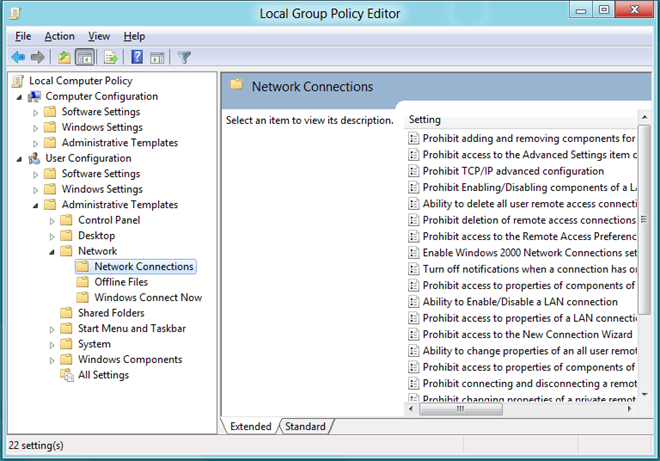
주 창에서 두 번 클릭하십시오 LAN 연결 구성 요소의 속성에 대한 액세스 금지 정책 설정.
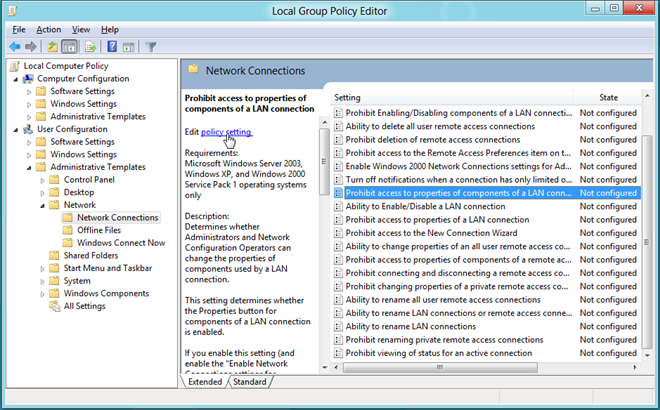
여기에서 별도의 창이 열립니다.기본 정책 설정으로 조정할 수 있습니다. 맨 위에는 구성되지 않음, 사용 및 사용 안함 옵션이 있습니다. 각 설정을 선택하면 도움말 섹션에서 효과를 읽을 수 있습니다. 사용하려면 LAN 연결 구성 요소의 속성에 대한 액세스 금지, 그냥 선택 가능 목록에서 확인을 클릭하십시오.
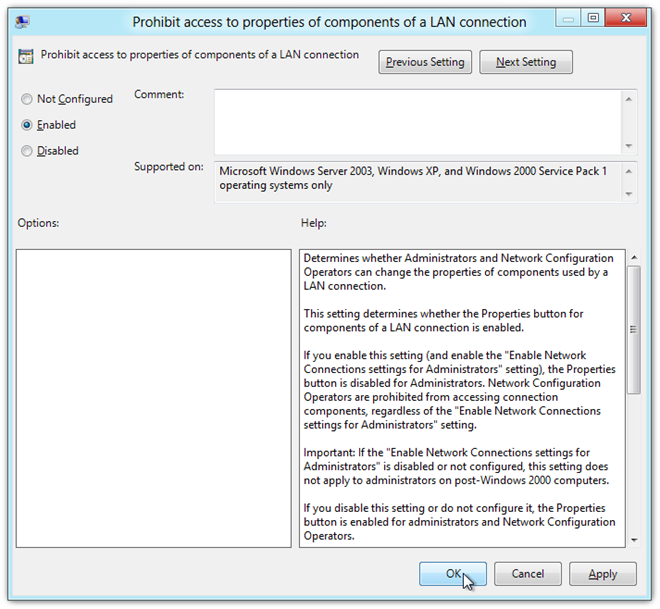
로컬 그룹 정책 편집기로 돌아갑니다. 이제 찾으십시오 LAN 연결 속성에 대한 액세스 금지 이 정책 설정을 변경하려면 두 번 클릭하십시오. 정책 설정 창에서 가능 확인을 클릭하십시오. 모든 것을 올바르게 수행 한 경우 위에서 언급 한 두 정책 설정 모두에 대해 State 열 아래에 Enabled가 표시됩니다.
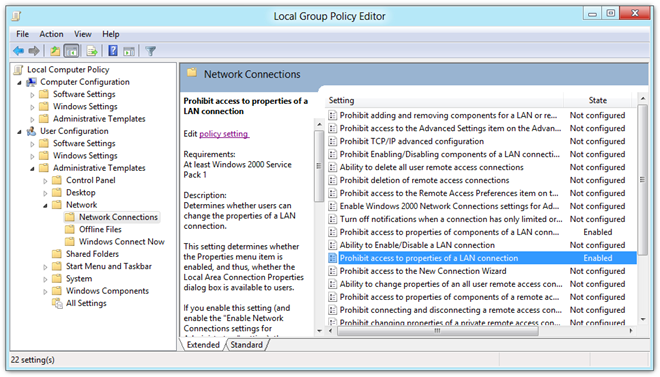
완료되면 정책 설정에 대한 변경 사항을 적용해야합니다. 이렇게하려면 로컬 그룹 정책 편집기를 닫고 실행 대화 상자를 엽니 다. ""명령을 입력하십시오gpupdate / force"를 클릭하고 확인을 클릭하십시오. 정책은 모든 사용자 계정에 업데이트되고 적용됩니다.
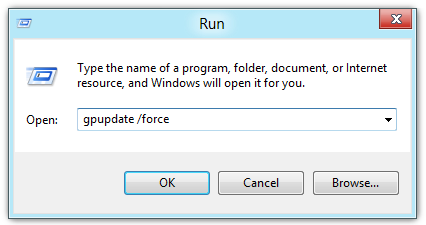
인터넷 연결 대화 상자에서 속성 버튼이 즉시 비활성화되어 PC 사용자가 인터넷 연결 설정을 변경하지 못하도록 제한합니다.
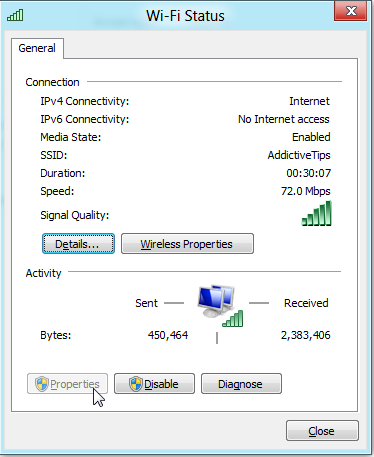













코멘트